光盘装Win8系统教程(详细教你如何使用光盘安装Win8系统)
197
2025 / 07 / 05
在计算机系统的安装过程中,使用光盘安装win7系统是一种常见且可靠的选择。本文将为您详细介绍如何通过光盘安装win7系统,以便您能够轻松搭建一个稳定且高效的操作环境。
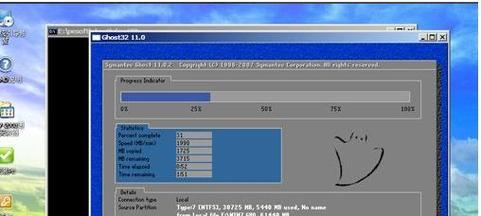
1.准备所需材料
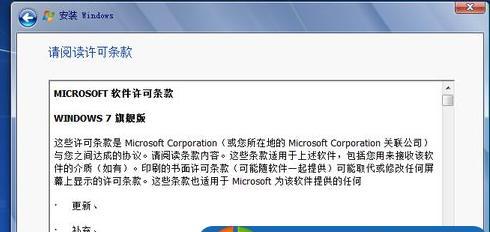
在进行光盘安装win7系统之前,您需要准备一台支持光驱启动的计算机、一张win7系统安装光盘以及您的电脑硬件设备的相关驱动光盘或文件。
2.确保计算机设置正确
在进行系统安装之前,确保您的计算机已正确设置为从光盘启动。您可以进入计算机BIOS设置,找到启动选项并将光驱设为首选启动设备。
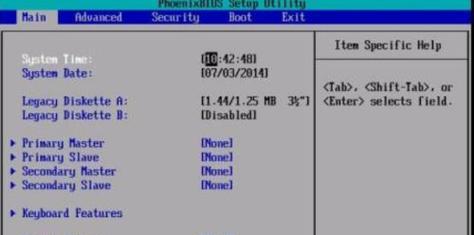
3.插入win7系统安装光盘
将win7系统安装光盘插入计算机的光驱,并重新启动计算机。计算机将会读取光盘中的启动信息。
4.选择语言和区域设置
根据您的个人需求,选择适合自己的语言和区域设置,并点击“下一步”继续安装过程。
5.点击“安装”按钮
在光盘启动界面中,点击“安装”按钮,系统安装程序将会开始运行。
6.接受许可协议
请仔细阅读win7系统的许可协议,并勾选“我接受许可协议”后点击“下一步”。
7.选择自定义安装类型
在选择安装类型时,选择“自定义(高级)”选项,以便对磁盘分区和驱动程序进行更精细的管理。
8.创建分区
如果您希望在计算机上创建多个分区,请点击“新建”按钮,并按照指示进行分区操作。
9.选择系统安装位置
在磁盘分区界面中,选择一个分区作为win7系统的安装位置,并点击“下一步”。
10.安装系统文件
win7系统安装程序将会开始安装系统文件到您选择的分区中,请耐心等待安装过程完成。
11.自动重启计算机
在文件安装完毕后,系统将会自动重启计算机。在重启过程中,请不要移除光盘。
12.完成初步设置
在计算机重新启动后,系统将会引导您完成一些基本设置,如选择计算机名称和设置密码等。
13.安装驱动程序
根据您的硬件设备,插入相关驱动光盘或使用事先下载好的驱动文件,以便安装必要的硬件驱动程序。
14.更新系统补丁
连接互联网后,及时更新win7系统的补丁程序,以保证系统的安全性和稳定性。
15.安装所需软件
在系统安装完成后,根据个人需要安装所需的软件程序,以便提高工作效率和满足个人需求。
通过本文的指导,您可以轻松地使用光盘安装win7系统。这种安装方式简单快捷,能够为您搭建一个稳定、高效的操作环境。请根据实际情况,按照指引一步步进行操作,享受win7系统带来的便利与优势。
